使用摘要认证添加身份验证
摘要认证会提示用户输入他们的用户名和密码,并可选择性地包含您的 API 所需的任何其他认证数据。Zapier 会先进行一个未认证的 API 调用从您的服务器获取 nonce,然后使用它来加密认证数据,并在每次 API 调用时将其传递给您的服务器。
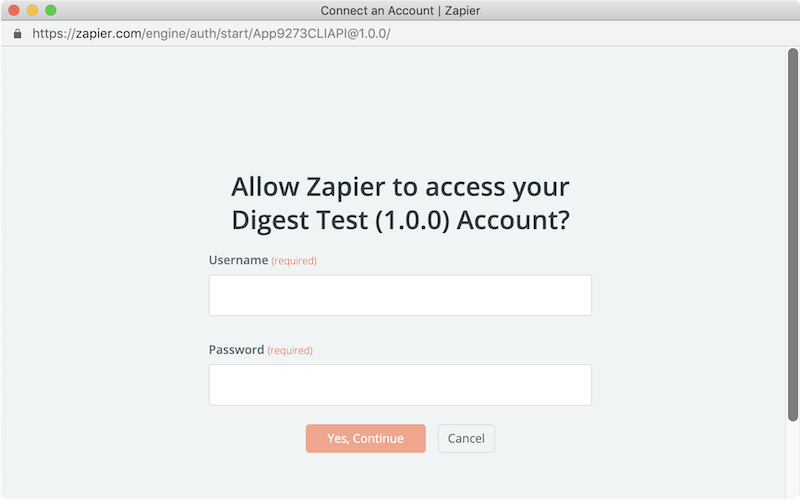
如果您的 API 采用 RFC 7616 认证标准,用户需要输入用户名和密码,这些信息会通过您的应用在首次 API 调用时发送的 nonce 密钥进行加密,然后传递给 API,此时请使用摘要认证。
1. 构建输入表单
- 在 Zapier 视觉构建器的“身份验证”选项卡中打开,并选择“摘要认证”。
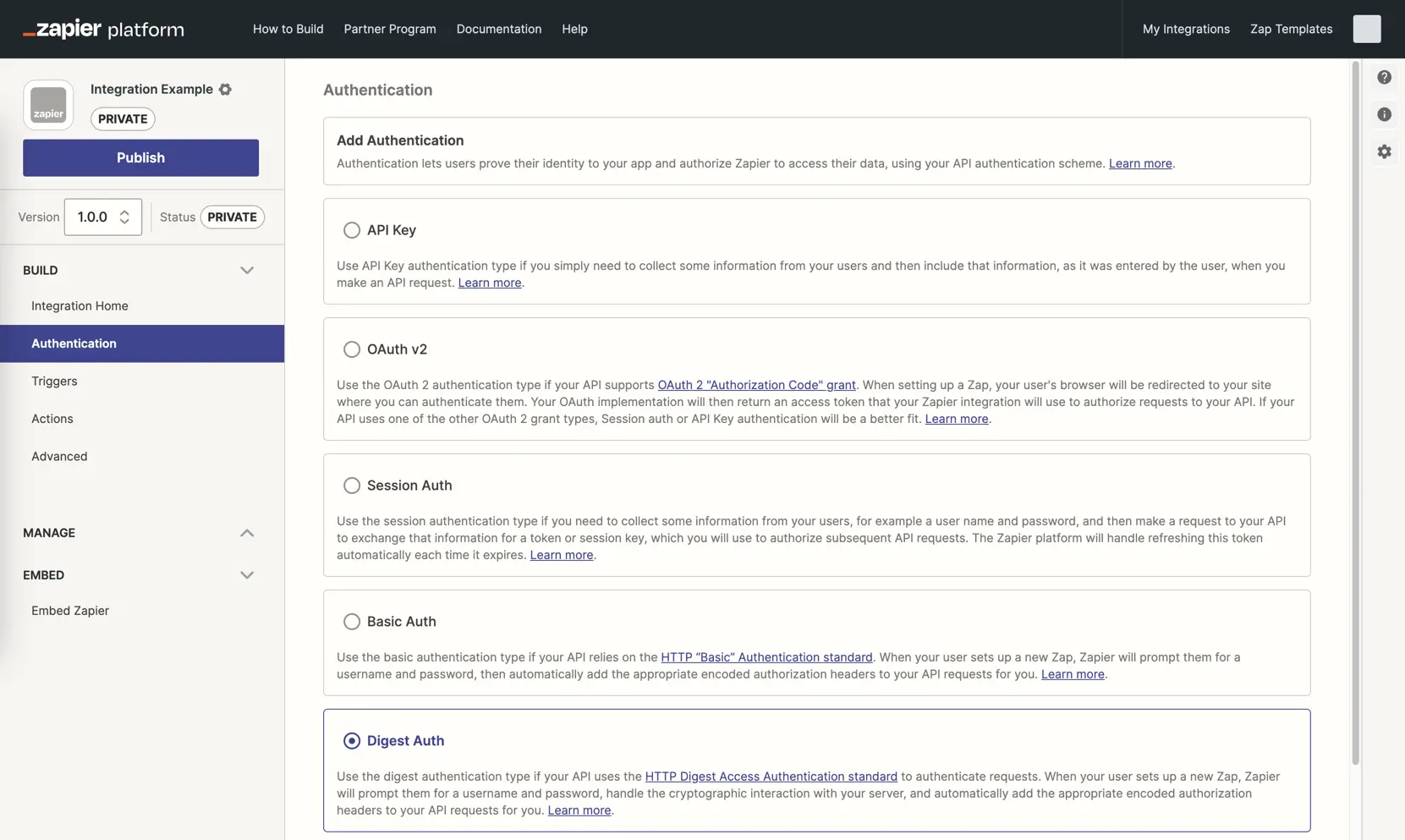
-
预构建的输入表单已包含用户名和密码字段。
-
如果您的 API 文档要求添加其他字段,请选择“添加字段”并填写字段的详细信息。首先添加最常用的字段,按照用户预期的顺序添加,因为添加后无法重新排序。
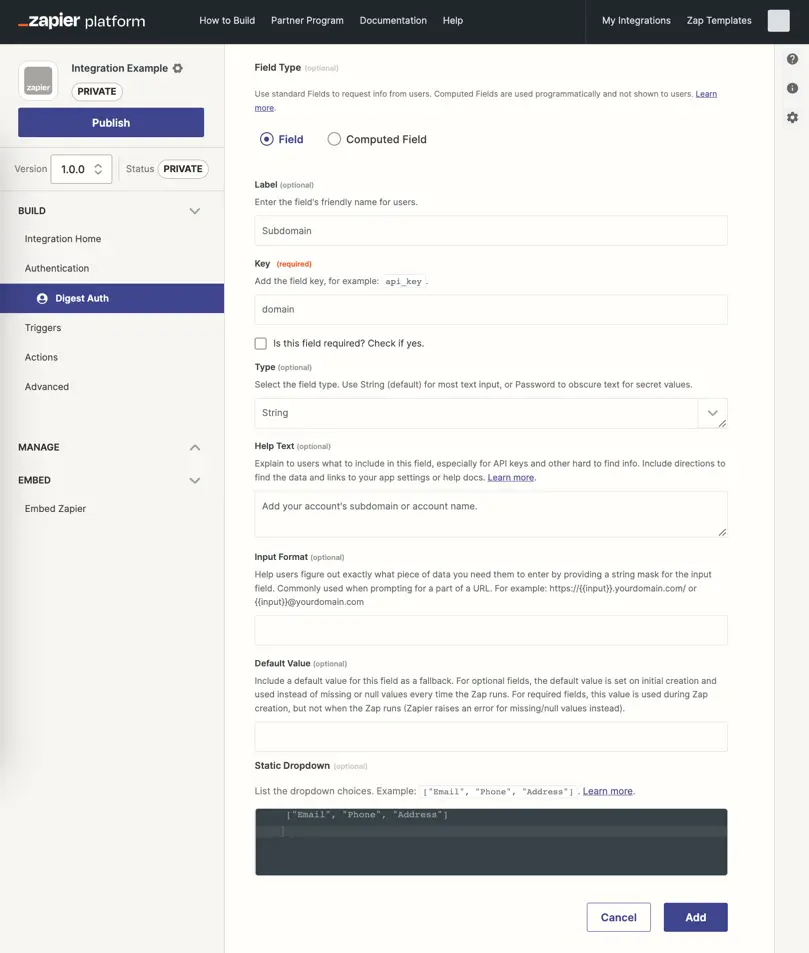
-
添加所需的 Key,即您的 API 用于引用此字段的名称。
-
根据需要填写可选字段,尤其是 Label:此字段的人类友好名称。在您的应用的 UI 中,此值被称为什么。是否为必填字段:如果这是 API 密钥字段或其他您的 API 所需的字段,请选中此框。类型:所有输入字段默认使用
string文本字段;如果您希望在用户输入时隐藏数据,请改为选择password。帮助文本:提供详细信息以帮助用户进行身份验证,尤其是如果他们不确定在哪里找到所需的数据。请使用 Markdown 格式化文本,并根据需要添加超链接。默认值:为该字段设置一个备用值。对于可选字段,默认值会在初始连接创建时设置,并在每次 Zap 运行时用于 API 调用中代替缺失或空值。对于必填字段,此值仅在连接创建时使用,而在 Zap 运行时不会使用(Zapier 会针对缺失/空值引发错误)。 -
标记为密码的输入字段以及所有包含敏感、私有数据的身份验证字段(如摘要认证中的用户名和密码),都会在运行时自动屏蔽。这些值存储在 Auth bundle 中并用于 API 调用,但在 Zapier 的日志中会被替换为类似
:censored:6:82a3be9927:的屏蔽值。因此,无法在 Zapier 的日志中查看确切的令牌或密钥。要验证在后续 API 调用中使用的令牌是否与返回的令牌相同,您可以比较屏蔽值的字符,例如:censored:6:82a3be9927:在后续调用中会以相同的结尾如 9927。 -
计算字段不适用于基本身份验证,仅用于 OAuth v2 和会话身份验证。
-
每个输入字段都会在您的身份验证设置中显示其标签、Key、类型和必填状态。点击字段以编辑,或点击齿轮图标并选择“删除”来移除字段。
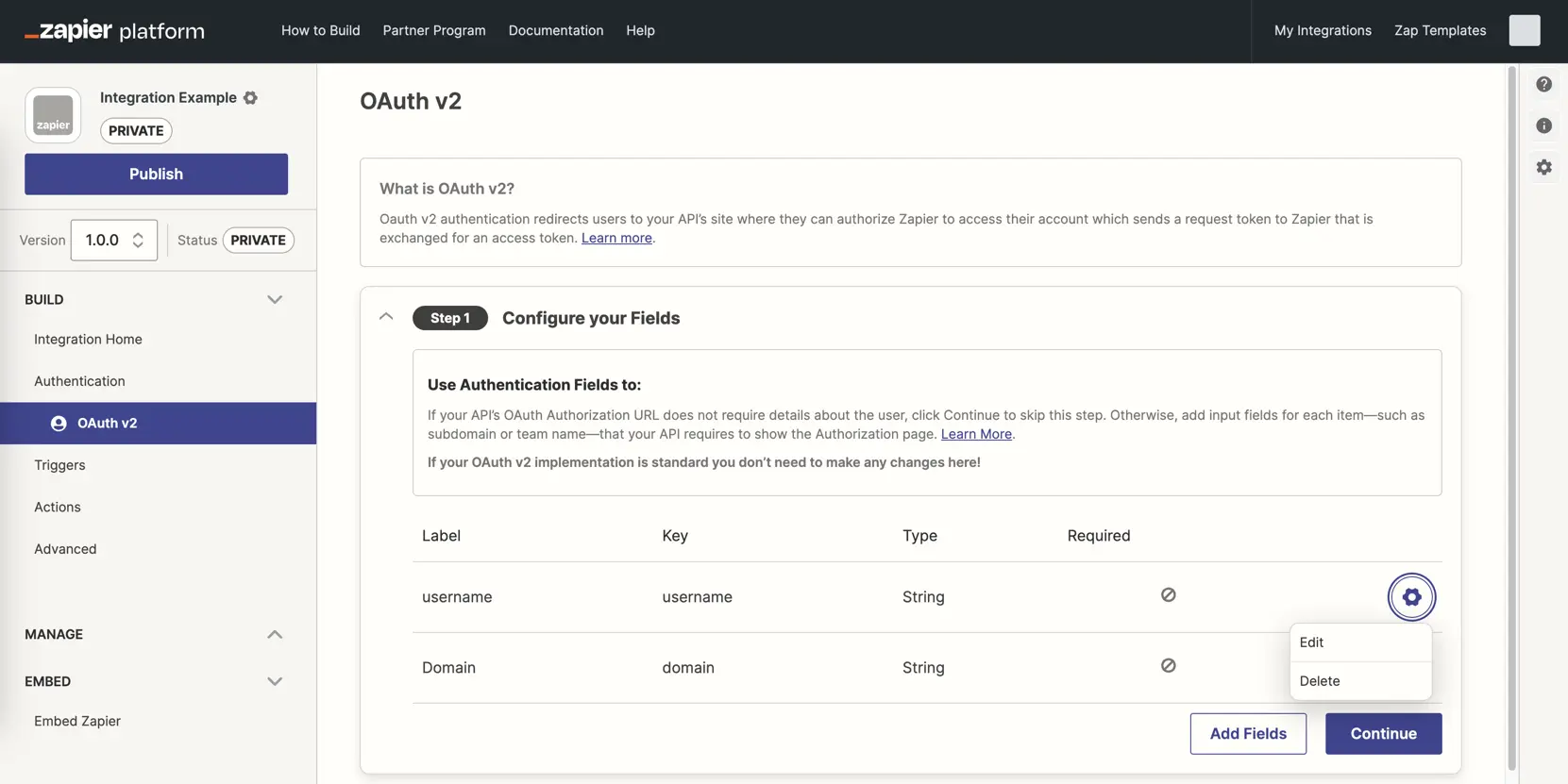
2. 添加测试 API 请求
-
添加一个不需要配置的 API 调用,通常是
/user或/me调用。添加 API 调用的 URL,并设置调用类型,通常为GET。这将测试用户输入的凭据是否能成功连接到您的应用。 -
您先前配置的摘要认证输入字段会自动包含在 URL 参数和 HTTP 标头中。点击“显示选项”以移除不必要的细节,或添加您的 API 所需的自定义 URL 参数或 HTTP 标头。通常不推荐在 URL 参数中传递敏感信息(如密码),建议通过标头或正文传递。

- 要自定义测试 API 请求,请选择“切换到代码模式”并编写自定义 JavaScript 代码来处理测试 API 调用和响应解析。首次点击切换时,Zapier 会将您的 API 调用转换为代码。但是,如果您切换回表单模式,Zapier 不会将代码更改转换为表单模式,也不会将后续表单更改添加到代码中。
3. 配置连接标签
查看连接标签文档,以可选方式区分用户连接的应用账户。
4. 测试您的身份验证
连接一个有效的用户账户来测试身份验证。
需要帮助?告诉我们您的问题,我们会将您连接到合适的资源或联系支持。